1、打开CorelDRAW X8 软件,新建一个cdr文档;
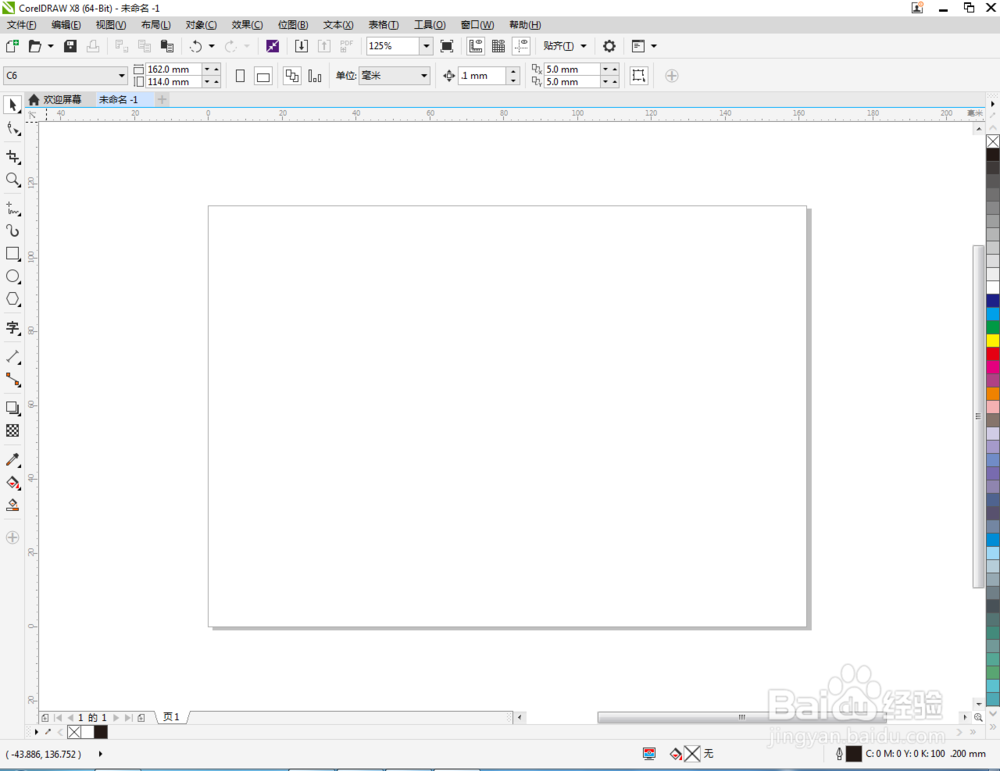
2、点击【椭圆形工具】,在作图区域绘制一个圆形图案;
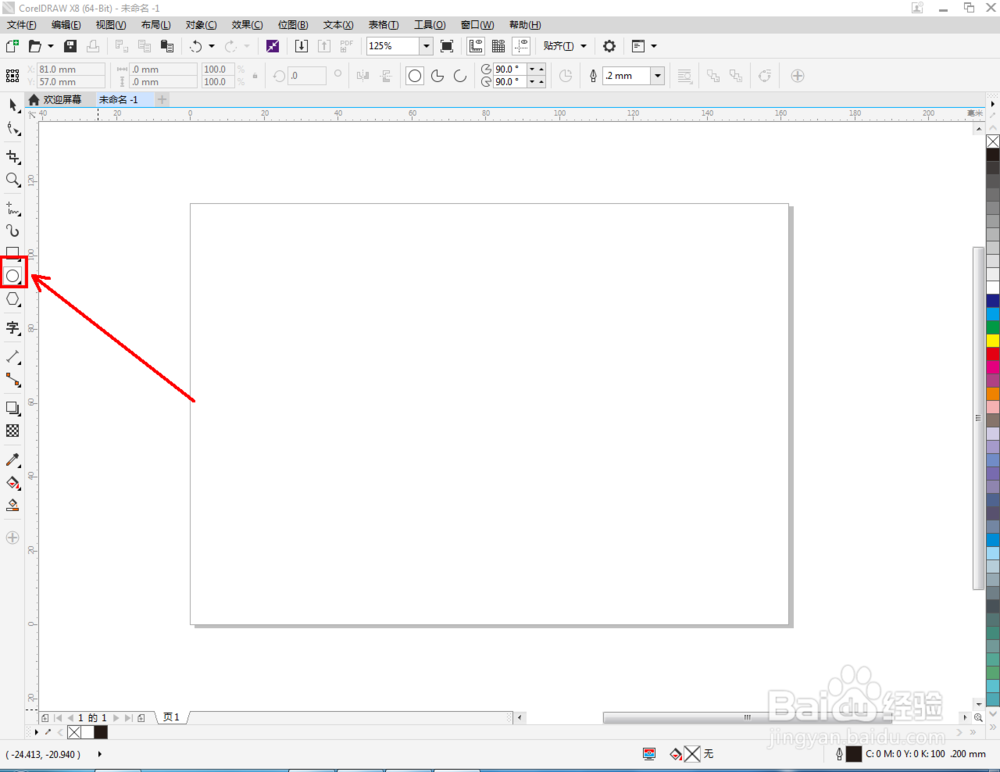
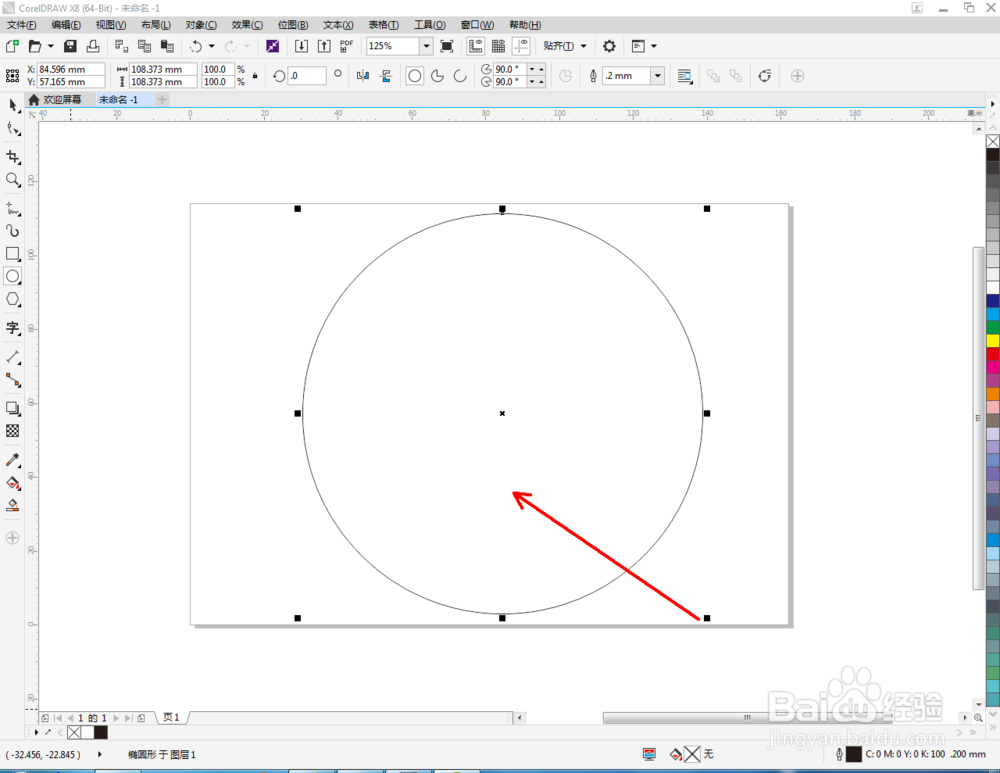
3、点击【交互式填充工具】-【双色图样填充】,点击【填充挑选器】,弹出填充挑选设置栏;

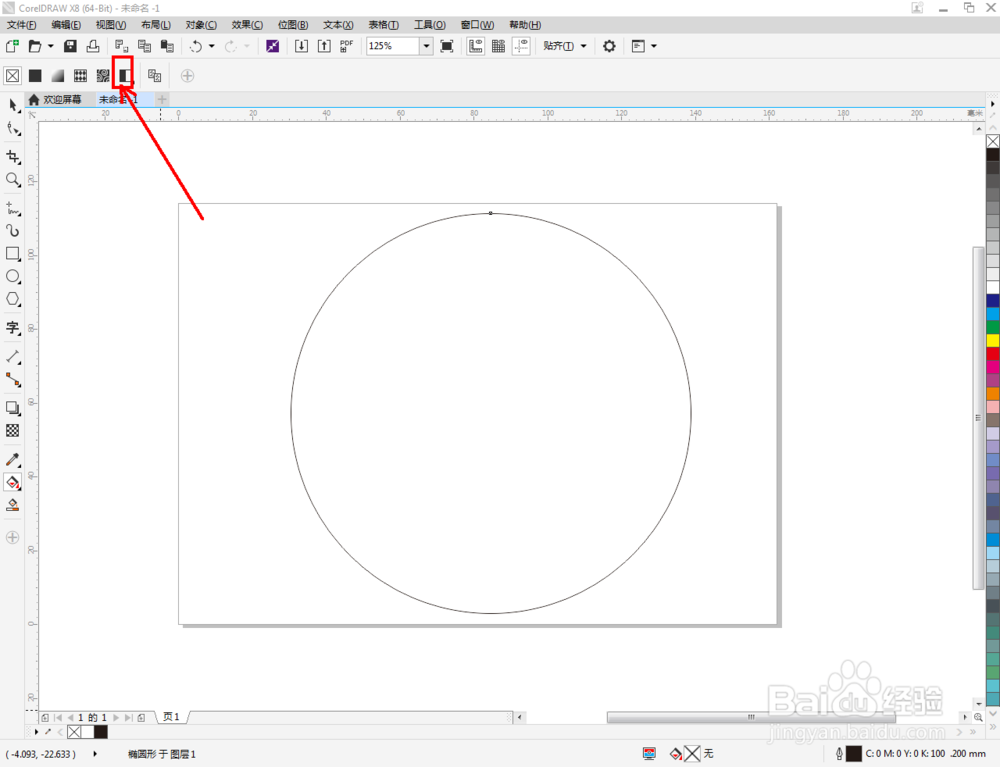
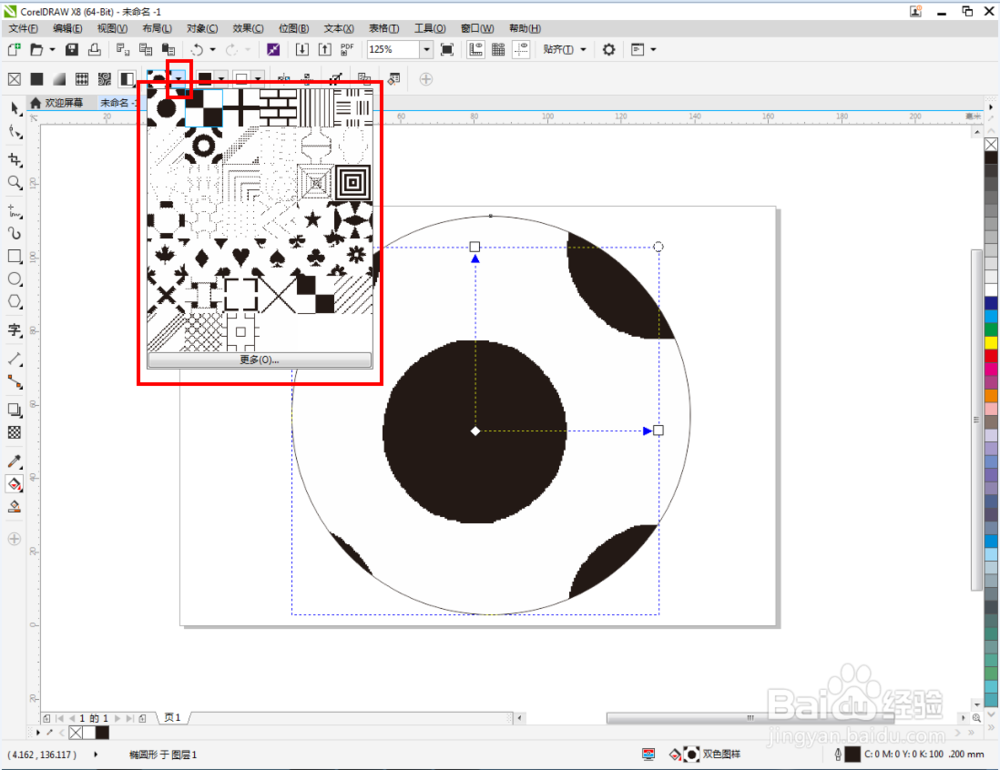
4、选择【黑白矩形图样】,对图案进行图样填充并调整好填充间距;
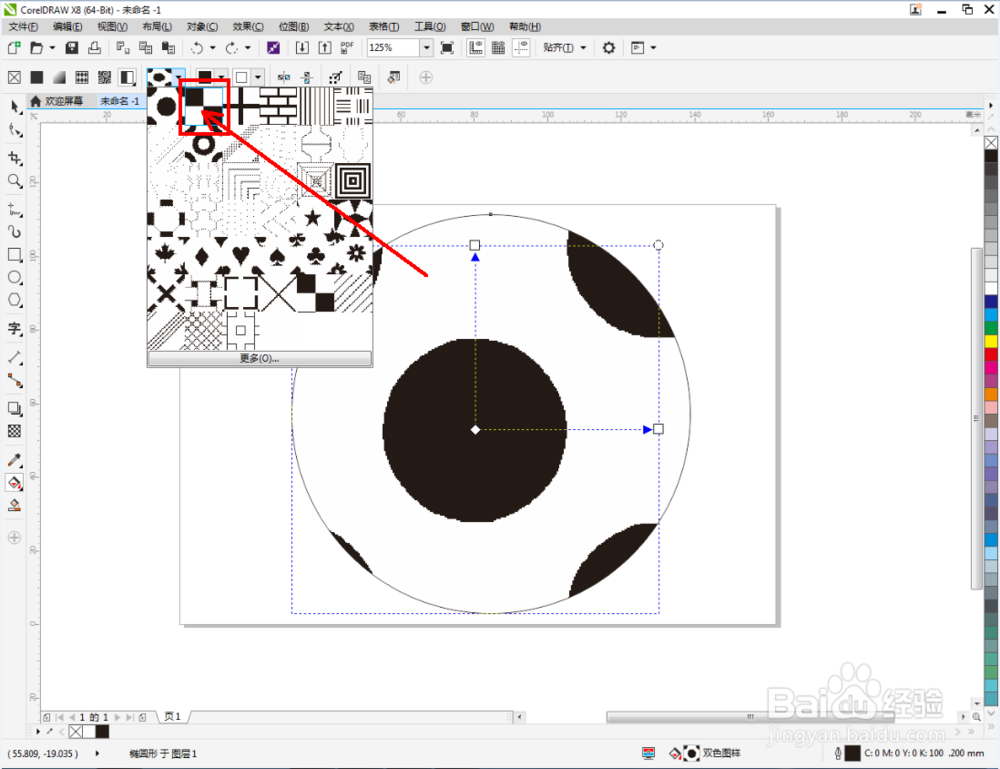
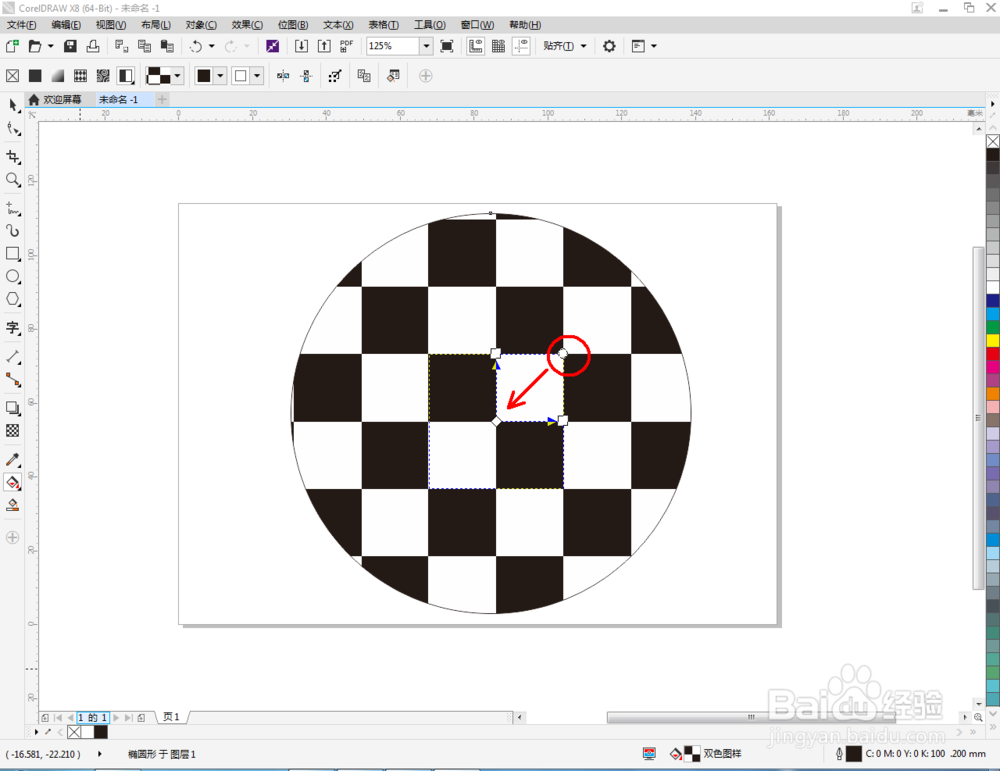
5、点击【编辑填充】,按图示将填充颜色分别设置为红色和蓝色,这样我们的红蓝星形图样填充就制作完成了。



时间:2024-10-12 22:27:54
1、打开CorelDRAW X8 软件,新建一个cdr文档;
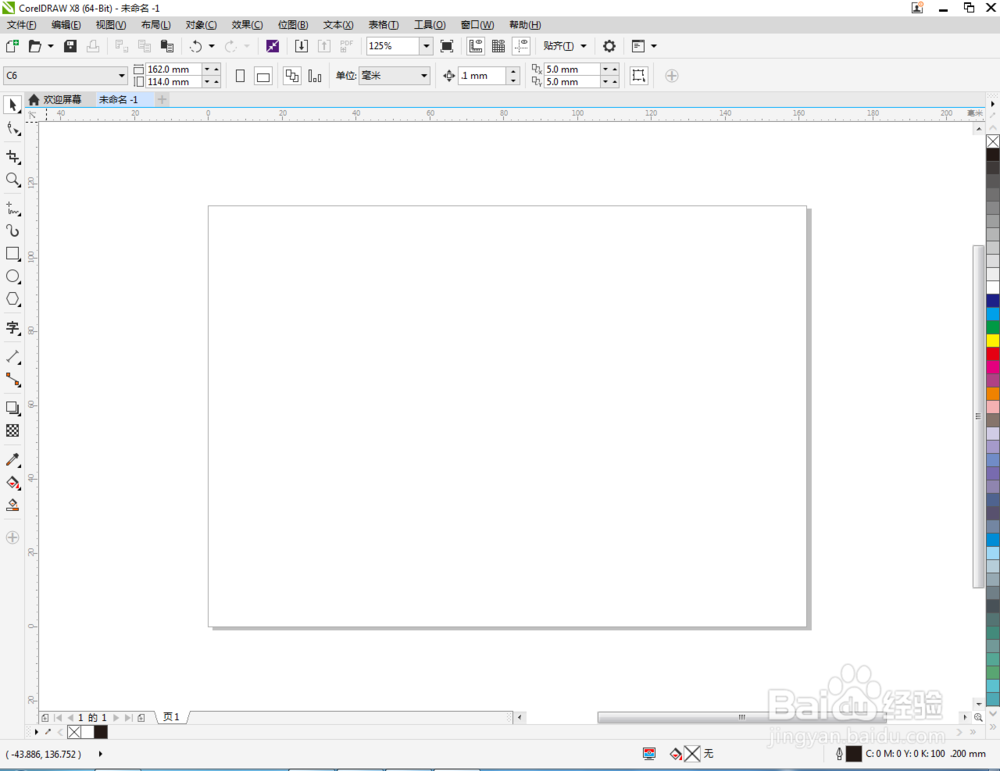
2、点击【椭圆形工具】,在作图区域绘制一个圆形图案;
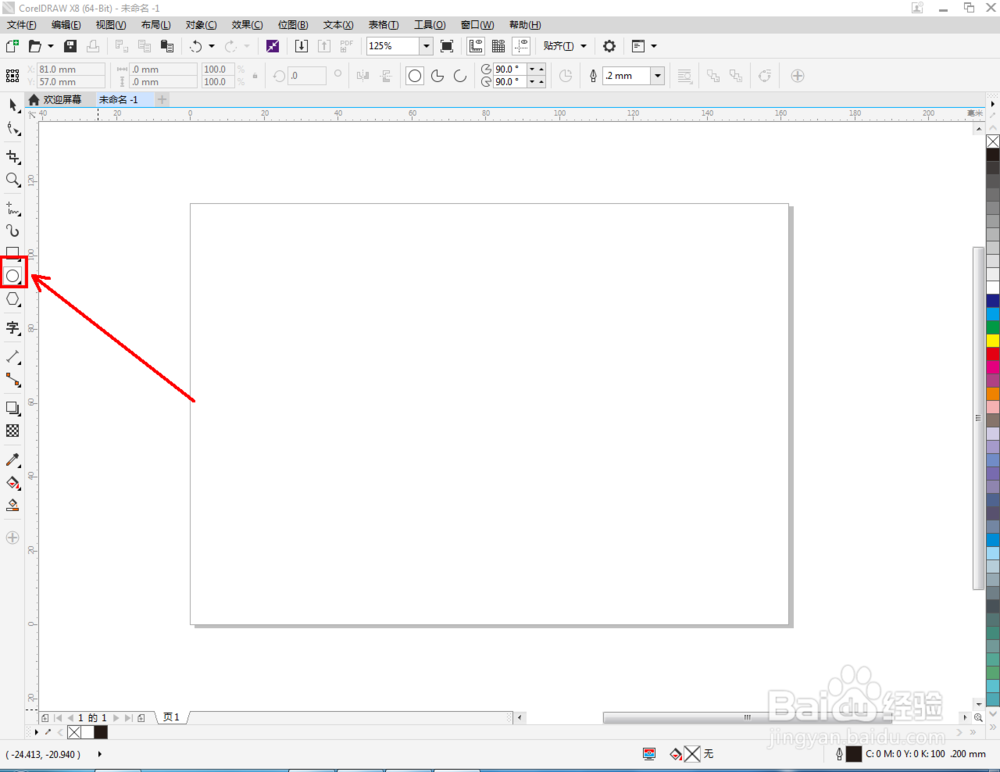
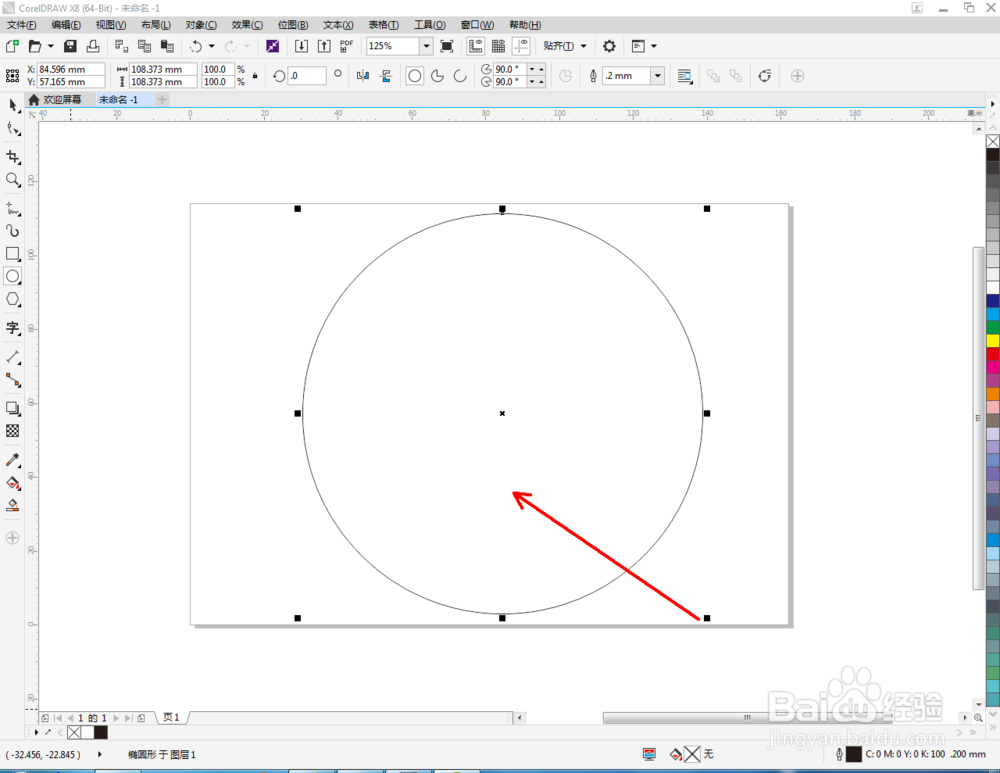
3、点击【交互式填充工具】-【双色图样填充】,点击【填充挑选器】,弹出填充挑选设置栏;

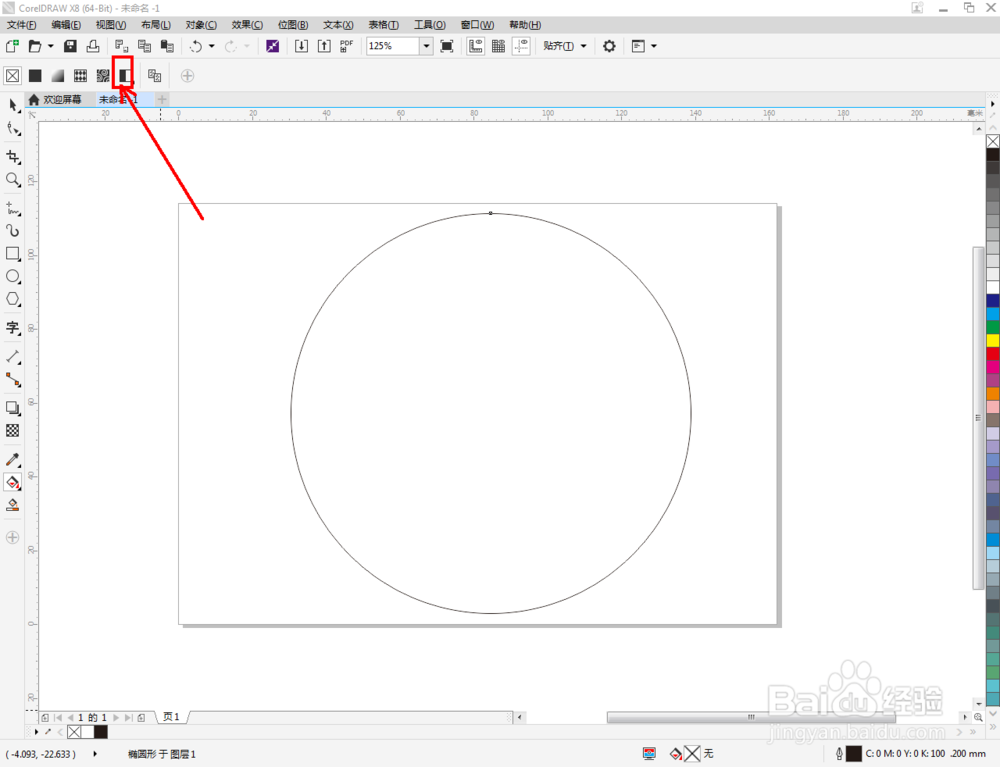
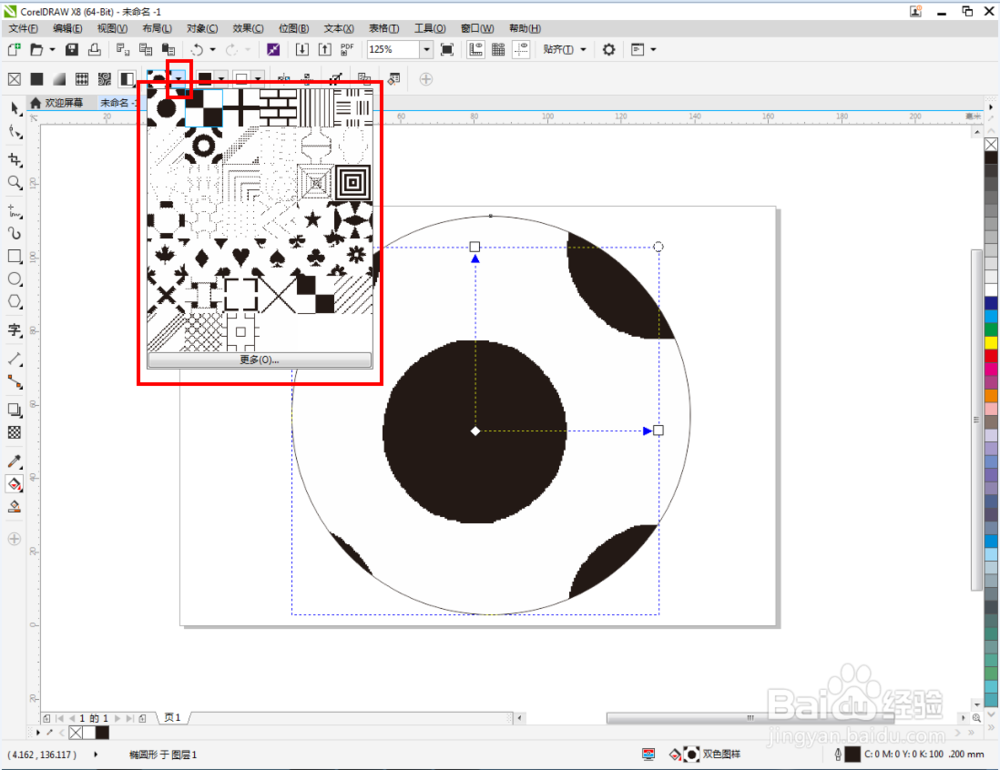
4、选择【黑白矩形图样】,对图案进行图样填充并调整好填充间距;
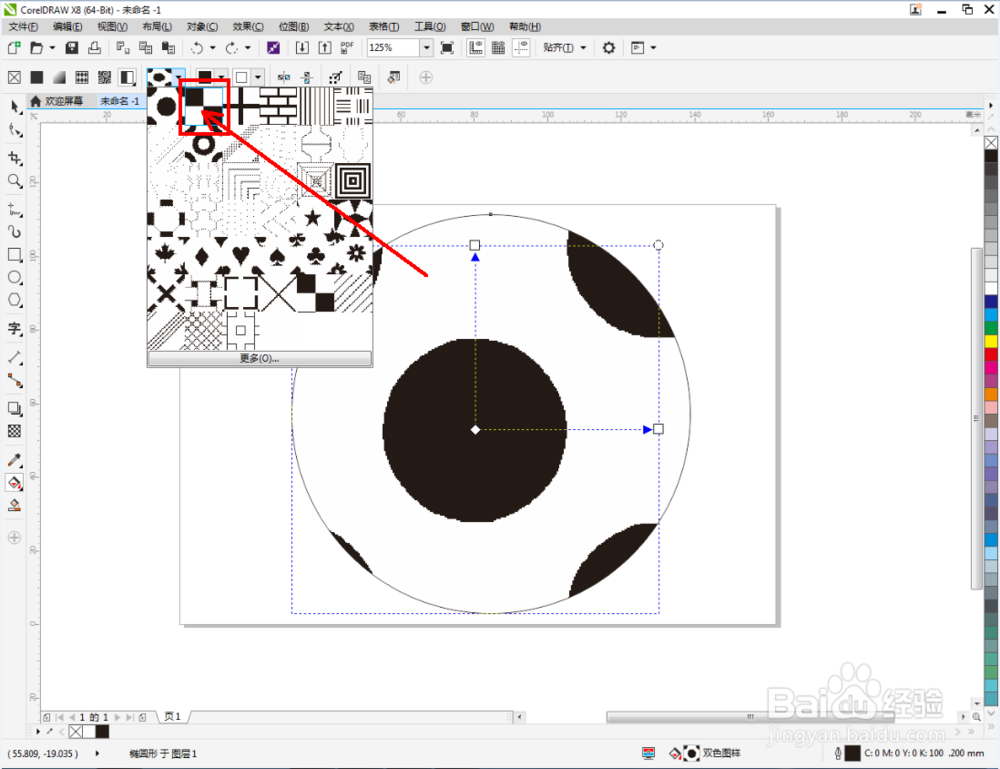
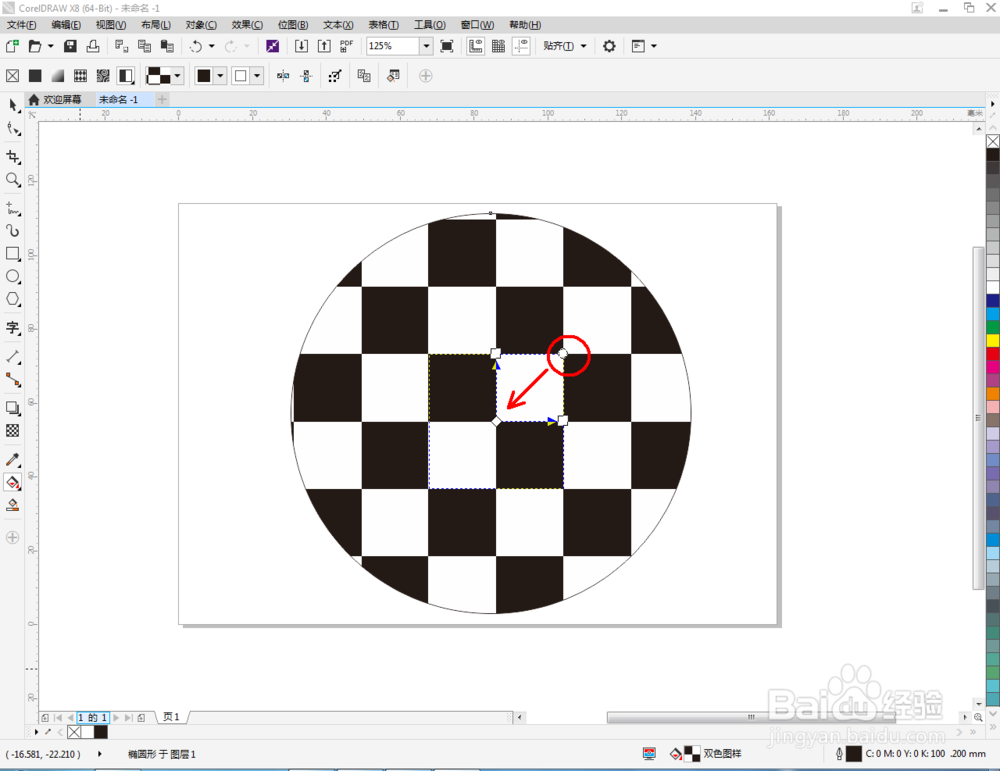
5、点击【编辑填充】,按图示将填充颜色分别设置为红色和蓝色,这样我们的红蓝星形图样填充就制作完成了。



